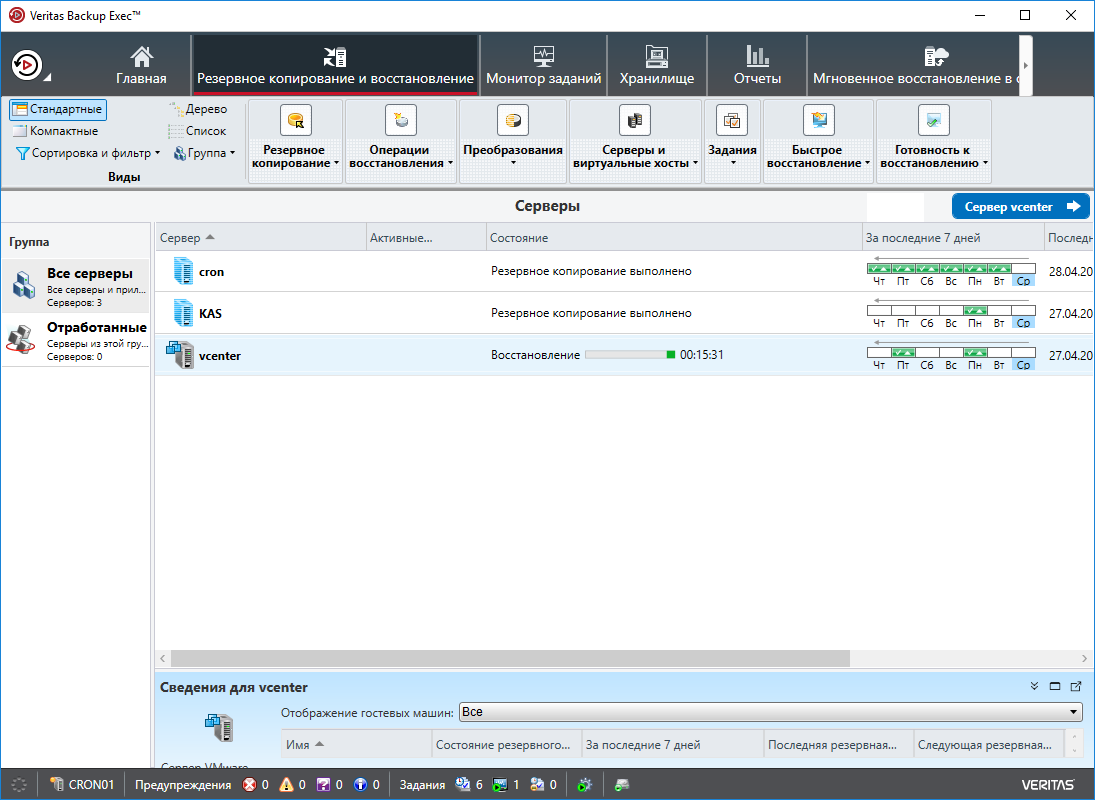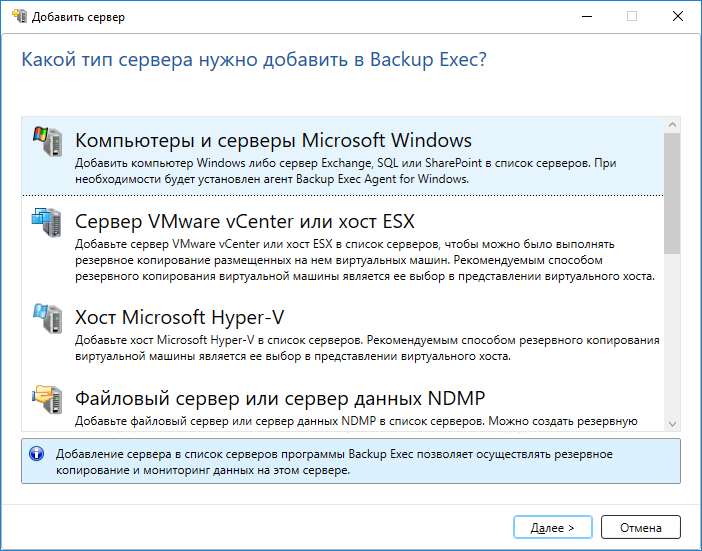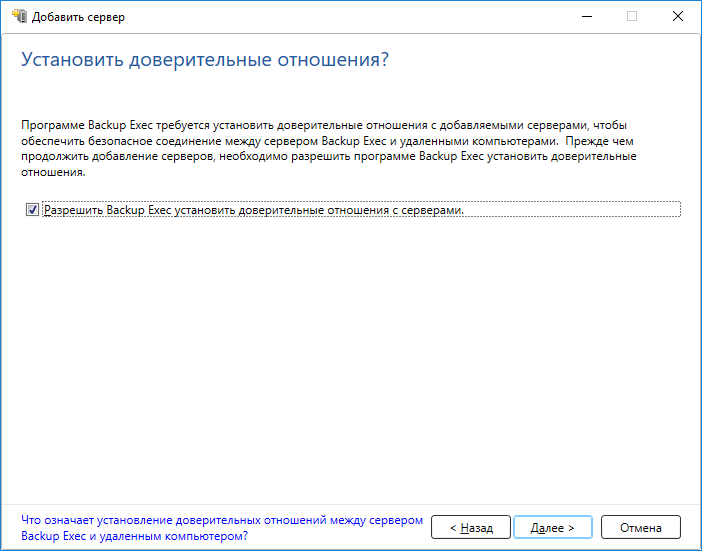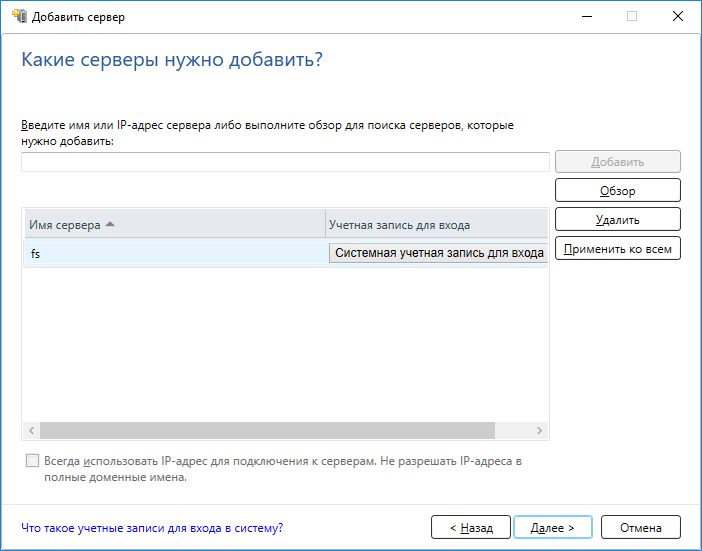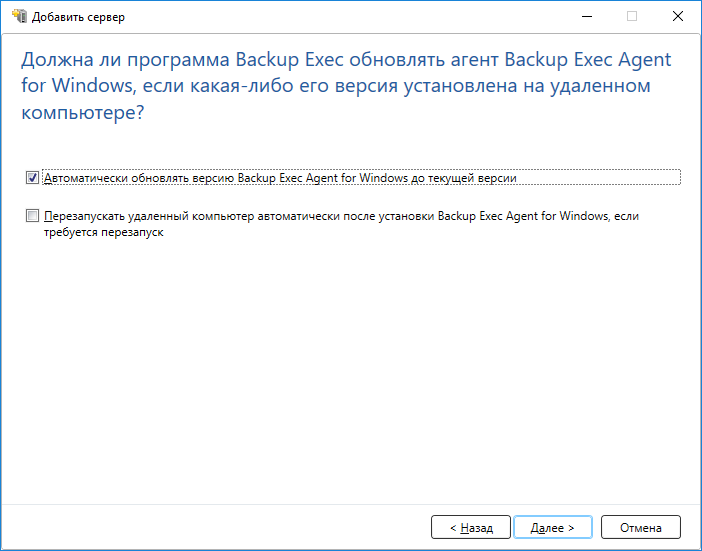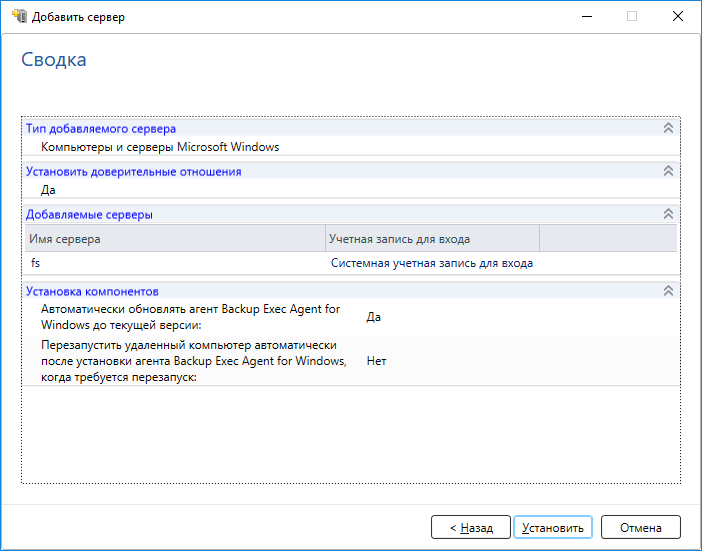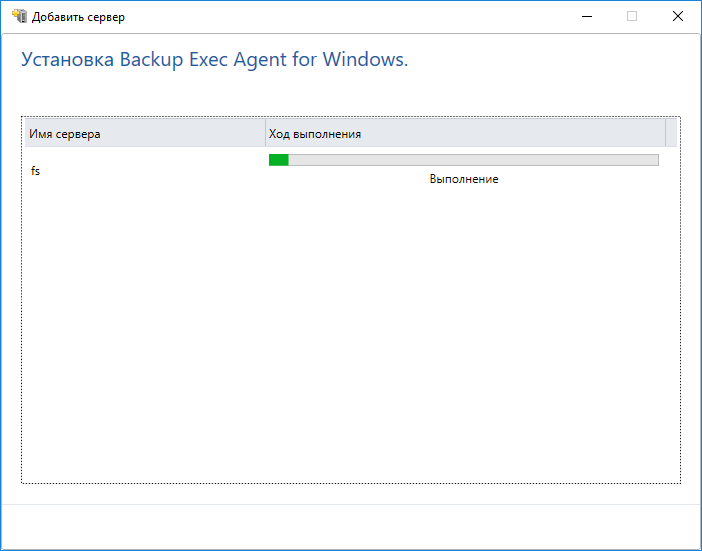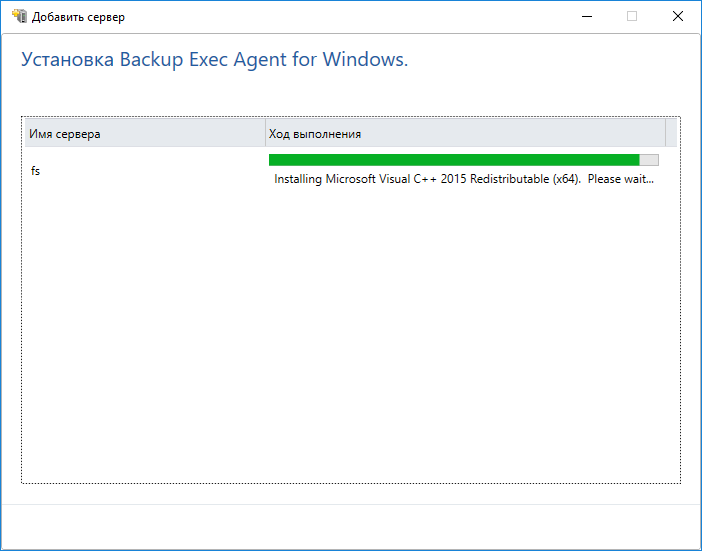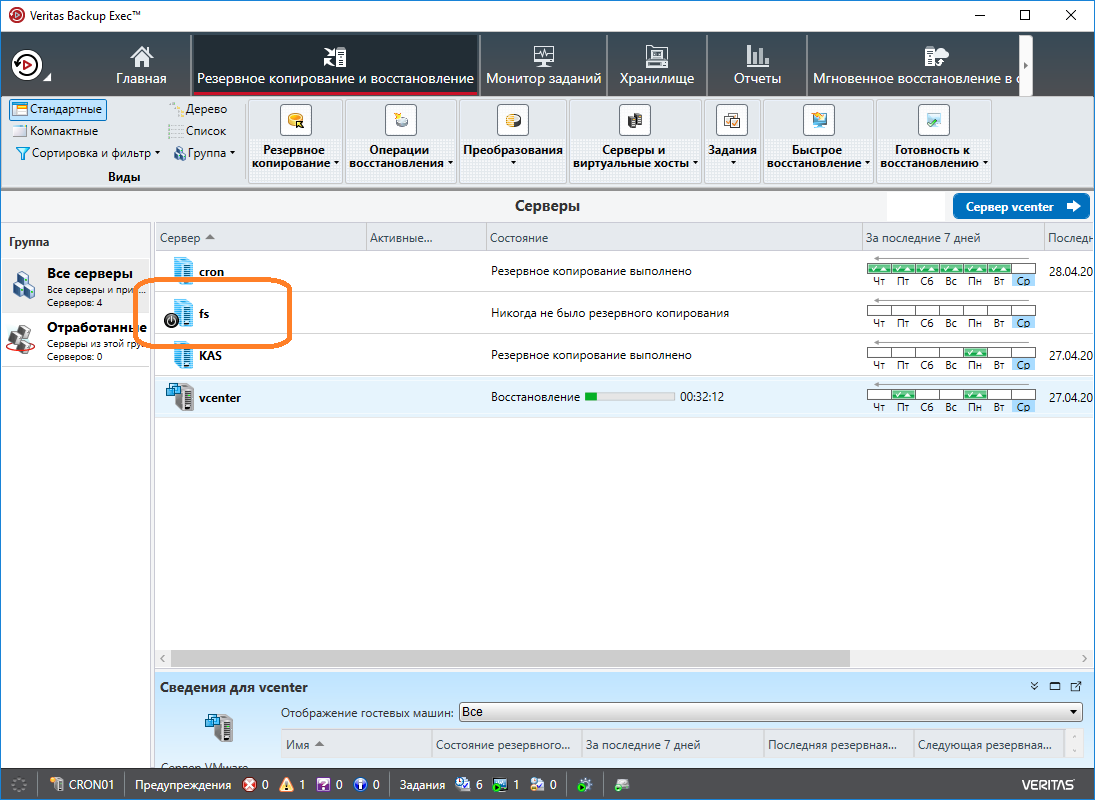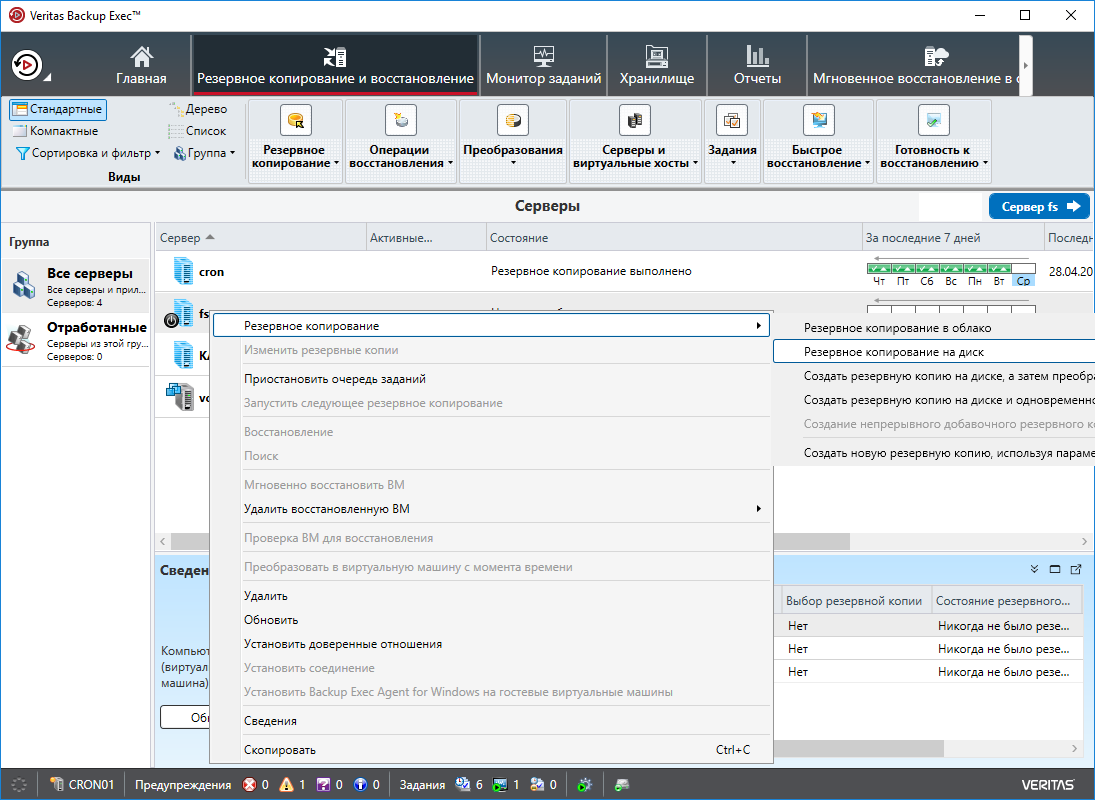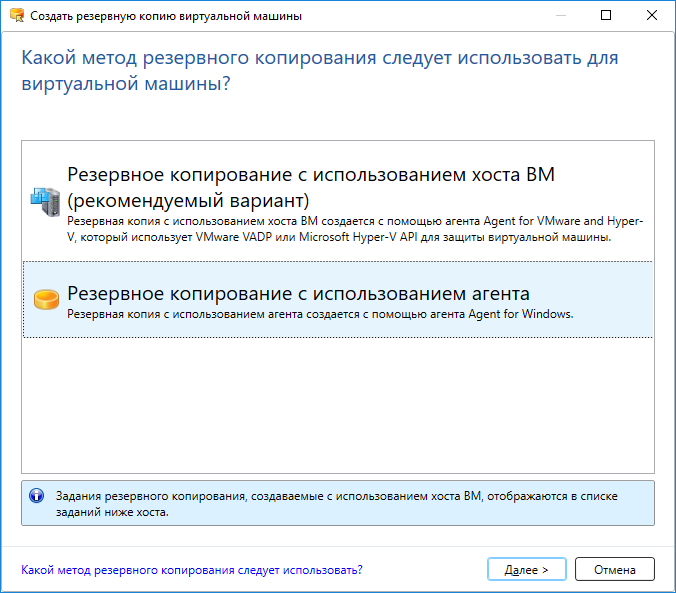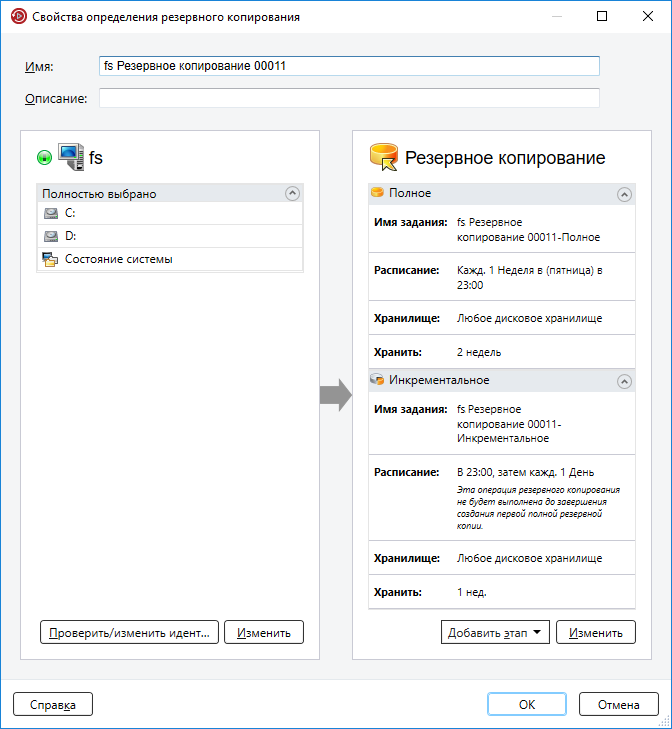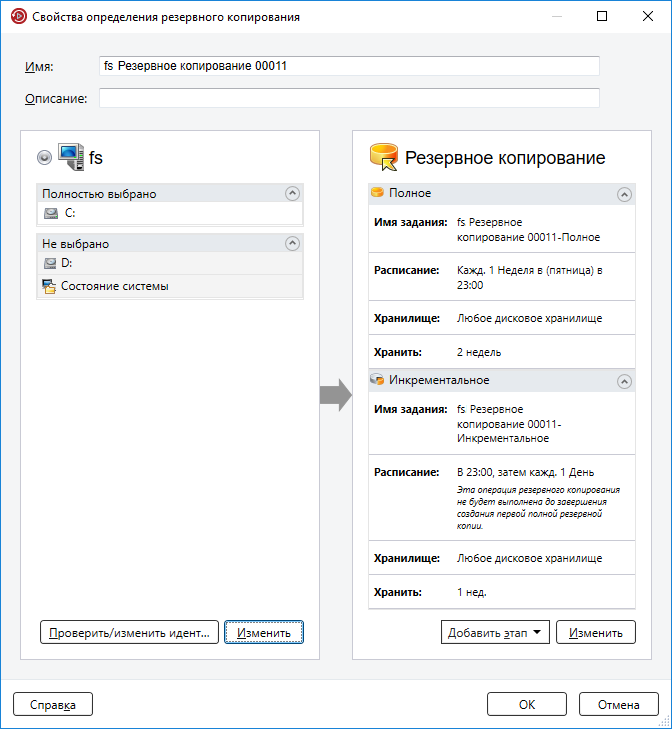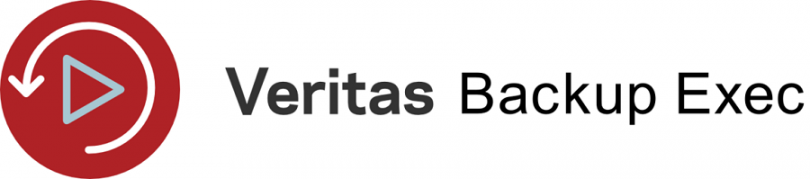
Есть виртуальный сервер с операционной системой Windows. Используется виртуализация VMware. Это файловый сервер, целиком бэкапить его не нужно, требуется зарезервировать только некоторые папки.
Ранее я уже настраивал резервирование виртуальной машины целиком с помощью Veritas Backup Exec 20:
Veritas Backup Exec 20 — настраиваем резервирование виртуальной машины VMware
Теперь будем бэкапить папку, точнее зарезервируем весь диск C:\.
В Veritas Backup Exec 20 заходим в раздел "Резервное копирование и восстановление".
Серверы и виртуальные хосты > Добавить.
Выбираем тип сервера, который нужно добавить. Доступны варианты:
- Компьютеры и серверы Microsoft Windows.
- Сервер VMware vCenter или хост ESX.
- Хост Microsoft Hyper-V
- Файловый сервер или сервер данных NDMP.
- Ферма серверов Microsoft Share Point.
- Группа доступности базы данных Microsoft Exchange.
- Компьютер Unix.
Выбираю "Компьютеры и серверы Microsoft Windows". Далее.
Ставим галку "Разрешить Backup Exec установить доверительные отношения с серверами". Далее.
Указываем IP адрес Windows сервера или доменное имя. Добавить. Далее.
Для того, чтобы бэкапить отдельные папки, нужно установить на сервер агент и дополнительное ПО. Ставим галку "Автоматически обновлять версию Backup Exec Agent for Windows до текущей версии". Можно перезапускать сервер после установки обновлений, но это неприемлемо для данной виртуалки. Далее.
Проверяем. Необходимо учесть, что системная чётная запись Backup Exec имела права локального администратора на нужном нам сервере. Установить.
На сервер устанавливается Backup Exec Agent for Windows.
Устанавливаются дополнительные пакеты.
Агент установлен. Серверу требуется перезагрузка, выполним её. Готово.
В разделе "Резервное копирование и восстановление" появляется Windows сервер.
Нажимаем на нём правой кнопкой. Резервное копирование > Резервное копирование на диск.
Открывается мастер создания резервных копий. Выбираем метод резервного копирования "Резервное копирование с использованием агента". Далее.
Настраиваем свойства резервного копирования. Справа настраиваем расписание. Слева нужно выбрать что резервировать. Мне не нужно бэкапить все диски. Изменить.
Выбираю только диск C. Здесь можно выбрать конкретные папки и не делать резервную копию всего диска. OK.
Теперь выбран только диск C. OK.
Задание на резервное копирование создано и будет выполнено по расписанию.